Видео драјвер је пао и ресетован на Виндовс 11/10
Ако сте играч, једна ствар са којом би требало да се позабавите су системске грешке. Ове грешке су познате по томе што се јављају у неким од најважнијих тренутака. У овом посту ћемо говорити о следећој грешци.
Video driver crashed and was reset! Make sure your video drivers are up to date. Exiting…
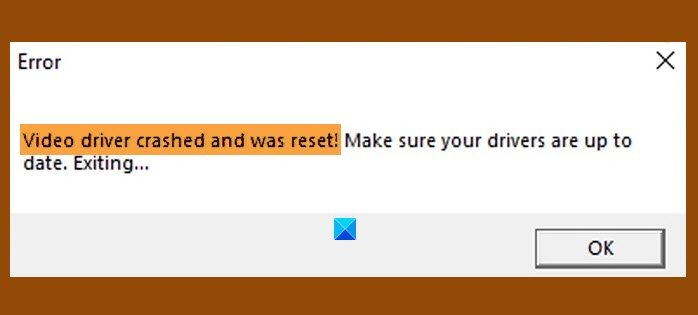
У овом чланку ћемо исправити грешку на Виндовс 11(Windows 11) или Виндовс 10 за Интел(Intel) и АМД(AMD) уз помоћ неких једноставних решења.
Интел видео драјвер(Intel Video Driver) се срушио и ресетован
Ово су ствари које можете да урадите да поправите падове Интел видео драјвера(Intel Video Driver crashes) у оперативном систему Виндовс 11/10:
- Ажурирајте Интел графички драјвер
- Поново инсталирајте Интел графички драјвер
- Повећајте време процеса ГПУ-а
Хајде да причамо о њима детаљно.
1] Ажурирајте Интел графички драјвер
Пошто је грешка последица квара драјвера, један од најлакших начина да је поправите је ажурирање графичког драјвера(updating the Graphic Driver) . Можете аутоматски да ажурирате свој графички драјвер са довнлаодцентер.интел.цом(downlaodcenter.intel.com) .
Ако имате графичку картицу(Graphics Card) , ажурирајте је и са веб локације њеног произвођача(its manufacturer’s website) .
На крају, проверите да ли решава проблем.
Прочитајте(Read) : Како поново покренути графички драјвер(How to restart Graphics Driver) .
2] Поново инсталирајте Интел графички драјвер

Још једна ствар коју можете да урадите да поправите грешку је да поново инсталирате Интел графички драјвер(Intel Graphic Driver) . Да бисте то урадили, следите дате кораке.
- Покрените Девице Манагер (Device Manager ) помоћу Win + X > Device Manager.
- Проширите Дисплаи Адаптер(Display Adapter) , кликните десним тастером миша на Интел ХД Грапхицс Фамили(Intel HD Graphics Family) и изаберите Деинсталирај уређај.(Uninstall device.)
- Кликните на Деинсталирај (Uninstall ) да бисте потврдили своју радњу.
- Екран ће вам постати црн, па сачекајте неколико минута и ваш систем ће аутоматски преузети исправан драјвер.
Ако имате графичку картицу(Graphics Card) , поново инсталирајте и њен драјвер. Можете га деинсталирати са Control Panel > Programs & Features > select the driver > uninstall.Затим га поново инсталирајте са веб локације произвођача.
На крају, проверите да ли решава проблем.
Решавање проблема(Troubleshoot) : Проблеми са Интел графичким драјверима(Intel Graphics Drivers problems) .
3] Повећајте време процеса ГПУ-а

Ако прве две методе нису функционисале, онда проблем може бити због малог ГПУ процеса(GPU Process Time) . Дакле, ми ћемо га повећати преко Регистри Едитора(Registry Editor) .
Покрените Регистри Едитор (Registry Edior ) из Старт менија (Start Menu ) и идите до следеће локације.
Computer\HKEY_LOCAL_MACHINE\SYSTEM\CurrentControlSet\Control\GraphicsDrivers
Кликните десним тастером миша на ГрапхицсДривер,(GraphicsDriver, ) изаберите New > DWORD (32-bit) Value и назовите га „ ТдрДелаи(TdrDelay) “.
Двапут кликните(Double-click) на ТдрДелаи(TdrDelay) и промените податке о вредности (Value data ) на 8.
На крају, поново покрените рачунар и проверите да ли је проблем решен.
САВЕТ(TIP) : Можете да користите алате као што су АМД Дривер Аутодетецт(AMD Driver Autodetect) , Интел Дривер Упдате Утилити(Intel Driver Update Utility) или Делл Упдате Утилити(Dell Update utility) да бисте ажурирали управљачке програме уређаја. НВ Упдатер(NV Updater) ће ажурирати управљачки програм НВИДИА графичке картице(NVIDIA Graphic Card Driver) .
АМД видео драјвер(AMD Video Driver) се срушио и ресетован
Можда ћете видети исти проблем ако имате АМД графику(Graphics) . Међутим, и за то имамо решења.
- Ажурирајте АМД графички драјвер
- Поново инсталирајте АМД графички драјвер
- Повећајте време процеса ГПУ-а
Ово су ствари које можете да урадите да поправите кварове АМД видео драјвера(AMD Video Driver crashes) и да је ресетован у оперативном систему Виндовс 10:
1] Ажурирајте АМД графички драјвер
Прва ствар коју треба одмах да урадите да бисте исправили грешку је ажурирање графичког (Graphics) драјвера(Driver) . Можете ручно преузети најновији драјвер са амд.цом(amd.com) и инсталирати га на свој рачунар.
Ако имате графичку картицу(Graphics Card) , ажурирајте је и са веб локације њеног произвођача.
2] Поново инсталирајте АМД графички драјвер

Проблем може бити због неисправног управљачког програма. У том случају, требало би да деинсталирате и поново инсталирате графички (Graphics) драјвер(Driver) да бисте имали нови драјвер који ће добро функционисати.
Да бисте то урадили, следите ове кораке.
- Покрените Девице Манагер(Device Manager ) из менија Старт (Start menu).
- Проширите Дисплаи Адаптер(Display Adapter) , кликните десним тастером миша на АМД графички драјвер ((AMD graphic driver () у мом случају то је АМД Радеон(ТМ) Вега 8 Грапхицс)(AMD Radeon(TM) Vega 8 Graphics)) и изаберите Деинсталирај уређај.(Uninstall device.)
- Сада кликните на Деинсталирај (Uninstall ) да бисте уклонили управљачки програм.
- Видећете замрачење на неколико секунди, тако да не паничите и сачекајте неколико секунди и ваш систем ће аутоматски преузети исправан драјвер.
Надамо се да ће ово решити проблем.
3] Повећајте време процеса ГПУ-а
Ако ваш АМД(AMD) графички драјвер не узрокује овај проблем, покушајте да повећате време ГПУ процеса(GPU Process) . Урадићемо то преко Регистри Едитора(Registry Editor) и процедура је иста као што је горе поменуто.
Покрените уређивач регистра(Registry Editor ) помоћу покретања(Run) , откуцајте „ регедит(regedit) “ и притисните Ентер(Enter) . Идите(Navigate) до следеће локације.
Computer\HKEY_LOCAL_MACHINE\SYSTEM\CurrentControlSet\Control\GraphicsDrivers
Кликните десним тастером миша на ГрапхицсДривер,(GraphicsDriver, ) изаберите New > DWORD (32-bit) Value и назовите га „ ТдрДелаи(TdrDelay) “.
Двапут кликните(Double-click) на ТдрДелаи(TdrDelay) да бисте га отворили и подесите податке о вредности (Value data ) на 8.
На крају, поново покрените рачунар и проверите да ли је проблем решен.
Надамо се да су вам ова решења помогла да поправите грешку и Интел(Intel) и АМД Грапхицс(AMD Graphics) .
Прочитајте следеће:(Read next: ) Исправите грешку некомпатибилне видео картице током инсталације оперативног система Виндовс.(Incompatible Video card error during Windows installation.)
Related posts
Како онемогућити аутоматско ажурирање драјвера у оперативном систему Виндовс 10
Инсталирајте Реалтек ХД аудио драјвер Грешка, грешка ОкЦ0000374 на Виндовс 10
Најбољи бесплатни софтвер за ажурирање драјвера за Виндовс 11/10
Шта је ТАП-Виндовс Адаптер в9? Где да преузмем овај драјвер?
Како да видите информације о управљачком програму за Ви-Фи мрежу у оперативном систему Виндовс 11/10
ДриверБацкуп је преносиви софтвер за прављење резервних копија драјвера за Виндовс рачунар
ДУМо скенира ваш Виндовс систем у потрази за ажурирањима драјвера за хардвер
У Управљачу уређаја недостаје драјвер за додирни екран компатибилан са ХИД-ом
МТП УСБ драјвер није успео да се инсталира на Виндовс 11/10
Решите проблем са драјвером генеричког ПнП монитора у оперативном систему Виндовс 11/10
Није могуће инсталирати Синаптицс, АСУС итд драјвере додирне табле на Виндовс 11/10
Поправите АСУС Смарт Гестуре тоуцхпад који не ради на Виндовс 10
Како ручно инсталирати управљачки програм користећи .ИНФ датотеку у оперативном систему Виндовс 11/10
ИД догађаја 219 када је уређај прикључен; Учитавање управљачког програма ВУДФРД није успело
Инсталирајте и ажурирајте управљачке програме помоћу Снаппи Дривер Инсталлер-а
Како инсталирати управљачке програме и опциона ажурирања у оперативном систему Виндовс 11/10
Где преузети НВИДИА драјвере за Виндовс 11/10
Уклоните нежељене појединачне компоненте НВИДИА драјвера
Виндовс рачунар се замрзава док инсталирате графички драјвер
Како приказати листу свих драјвера уређаја у оперативном систему Виндовс 11/10 помоћу ДриверВиев-а
